En este artículo explico cómo cambiar la configuración de idioma de Microsoft Edge. También explicaré cómo puedes traducir sitios web automáticamente con Microsoft Edge, ya que esto no era posible en versiones anteriores de Edge.
Dado que Microsoft Edge ahora se desarrolló basándose en Chromium (Google Chrome), ahora también es posible traducir un sitio web a un idioma diferente al que tiene Microsoft Edge instalado en su computadora.
Microsoft presentó recientemente Microsoft Edge basado en Chromium desarrollado por Google. Ahora es una parte estándar de Windows 10 y Windows 11.
Administrar la configuración de idioma en Microsoft Edge
¿Cómo agrego un nuevo idioma a Microsoft Edge?
En Microsoft Edge, puedes instalar paquetes de idiomas adicionales para trabajar con contenido en diferentes idiomas o traducir el navegador Edge a otro idioma.
- Abre Microsoft Edge.
- Haga clic en el menú en la esquina superior derecha.
- Haga clic en Configuración en el menú.
- Haga clic en Idiomas.
- Haga clic en el botón Agregar idiomas.
- Busque y seleccione el idioma que desea instalar
- Haga clic en agregar
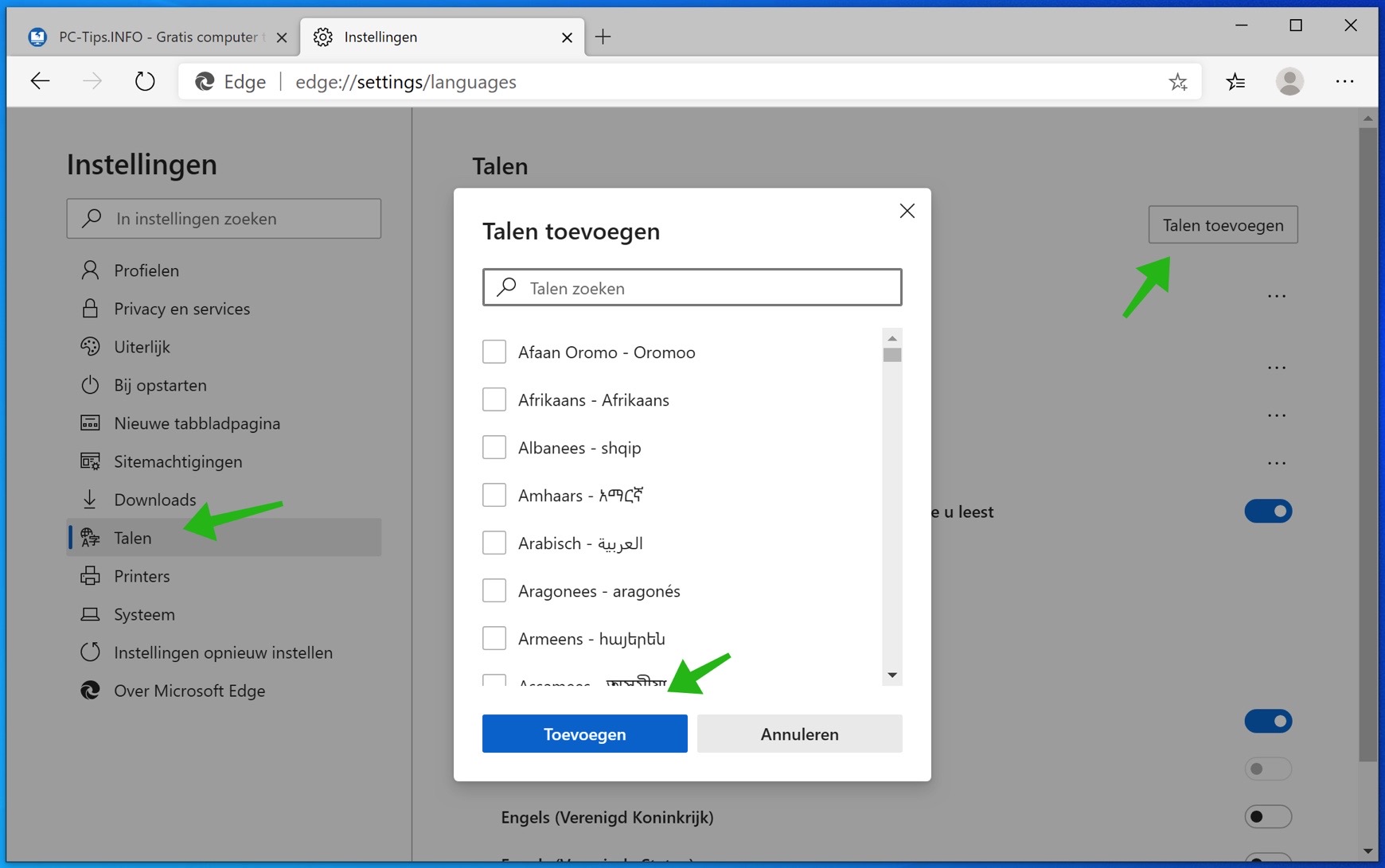
Una vez que complete los pasos anteriores, el nuevo idioma se agregará independientemente de la configuración del sistema.
¿Cómo elimino un idioma de Microsoft Edge?
Para eliminar un idioma de Microsoft Edge, siga los pasos a continuación:
- Abre Microsoft Edge.
- Haga clic en el menú en la esquina superior derecha.
- Haga clic en Configuración en el menú.
- Haga clic en Idiomas.
- En la sección "Idiomas", haga clic en el botón Menú (triple) junto al idioma.
- Haga clic en el botón Eliminar para eliminar el idioma.
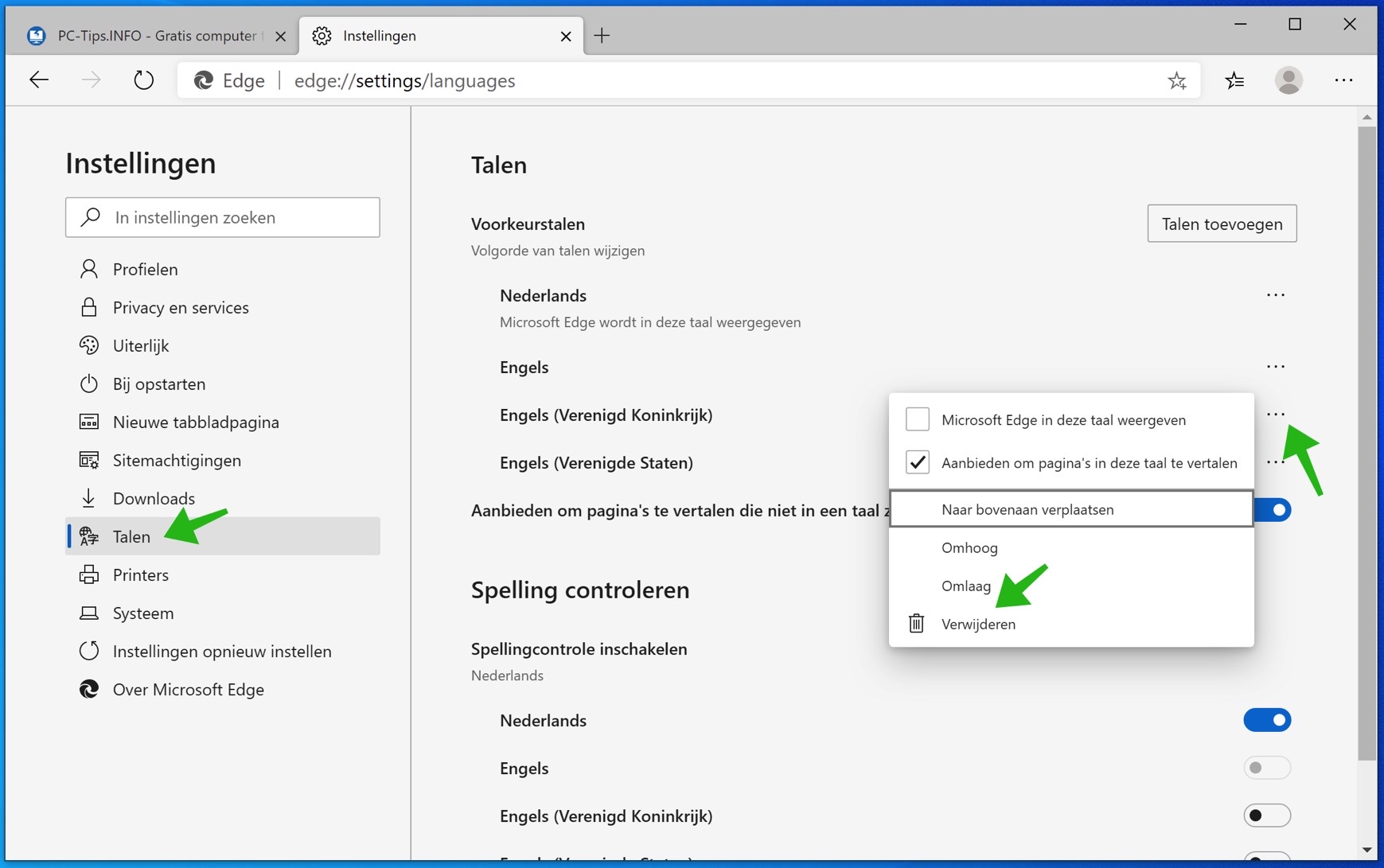
Después de completar los pasos, el paquete de idioma se eliminará del navegador web.
¿Cómo puedo cambiar el idioma predeterminado de Microsoft Edge?
Si prefiere un idioma distinto al predeterminado, configúrelo de esta manera.
Siga estos pasos para cambiar el idioma predeterminado actual de Edge sin afectar la configuración de Windows 10.
- Abre Microsoft Edge.
- Haga clic en el menú en la esquina superior derecha.
- Haga clic en Configuración en el menú.
- Haga clic en Idiomas.
- En la sección "Idiomas", haga clic en el botón de tres puntos junto al idioma que desea utilizar.
- Marque la opción Mostrar Microsoft Edge en este idioma.
- Reinicie el navegador web Microsoft Edge para activar el nuevo idioma
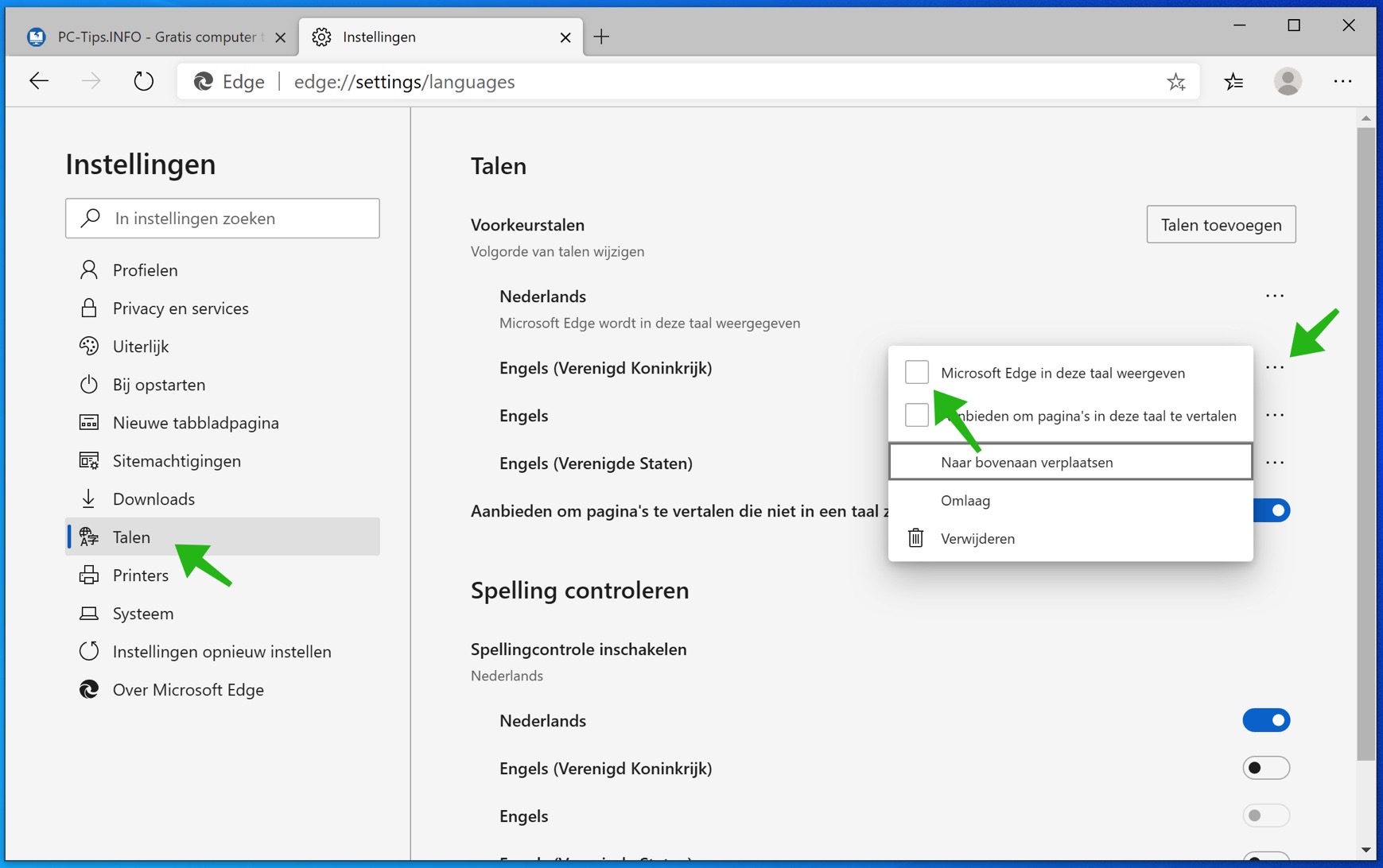
Una vez que complete los pasos, Microsoft Edge se reiniciará con el idioma que especificó.
¿Cómo puedo traducir sitios web automáticamente con Microsoft Edge?
En la versión anterior de Microsoft Edge, era necesario instalar una extensión para traducir sitios web. Esto ya no es necesario. Para traducir automáticamente un sitio web con el navegador Microsoft Edge, siga estos pasos.
- Abre Microsoft Edge.
- Haga clic en el menú en la esquina superior derecha.
- Haga clic en Configuración en el menú.
- Haga clic en Idiomas.
- En la sección "Idiomas", habilite la Oferta para traducir páginas que no estén en un idioma que lea.
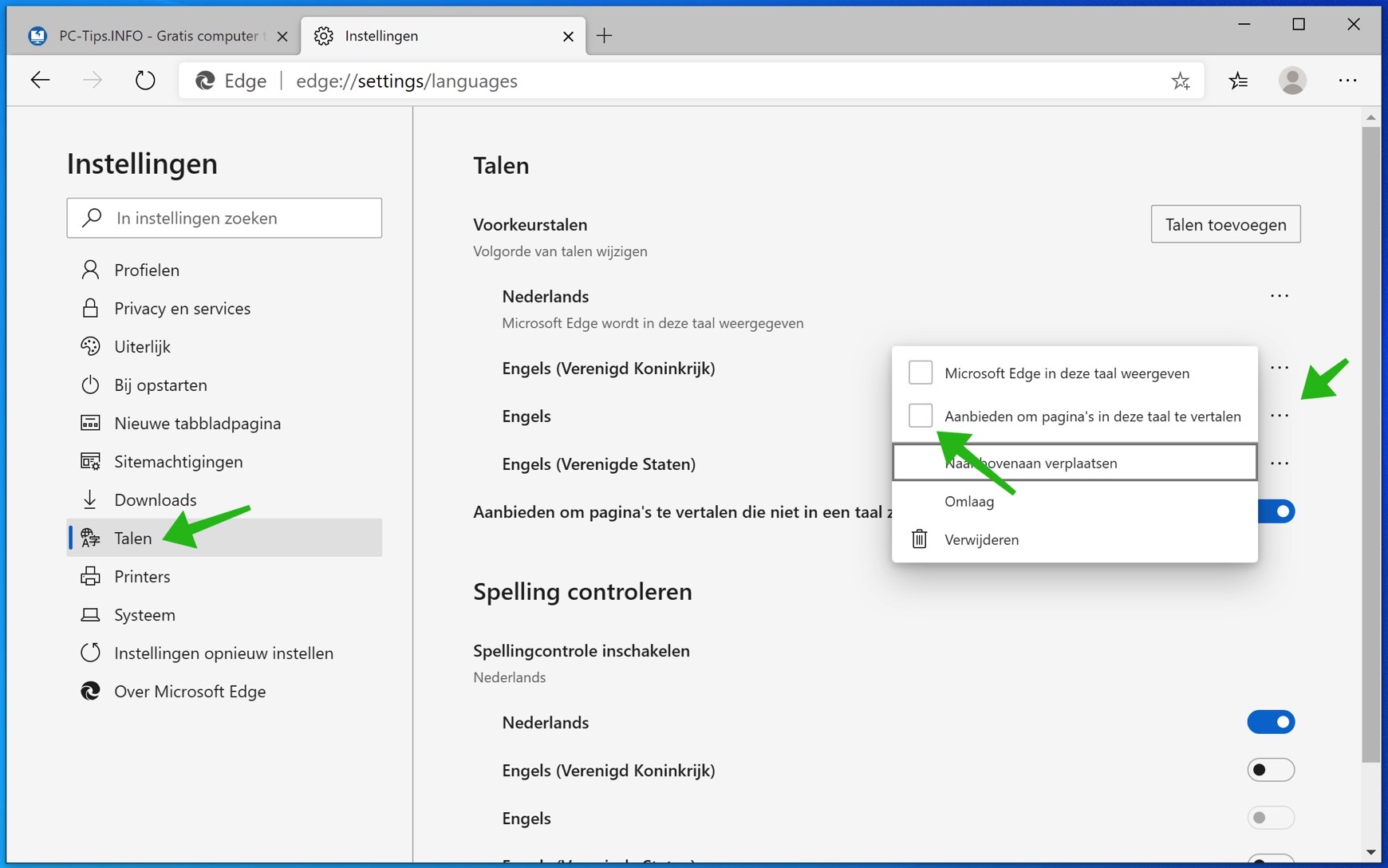
Cuando el navegador Edge detecte un idioma diferente, verá una solicitud para traducir la página después de completar los pasos.
Esta solicitud contiene un menú para seleccionar el idioma al que desea traducir el contenido. La opción predeterminada es el idioma predeterminado instalado en el navegador. También existe la opción de traducir siempre las páginas al idioma deseado.
¿Cómo puedo administrar el corrector ortográfico en Microsoft Edge?
El navegador Microsoft Edge incluye la función de revisión ortográfica de forma predeterminada para ayudarlo a corregir cualquier palabra mal escrita.
- Abre Microsoft Edge.
- Haga clic en el menú en la esquina superior derecha.
- Haga clic en Configuración en el menú.
- Haga clic en Idiomas.
- Utilice los interruptores para habilitar o deshabilitar el corrector ortográfico para los diferentes idiomas en "Revisión ortográfica".
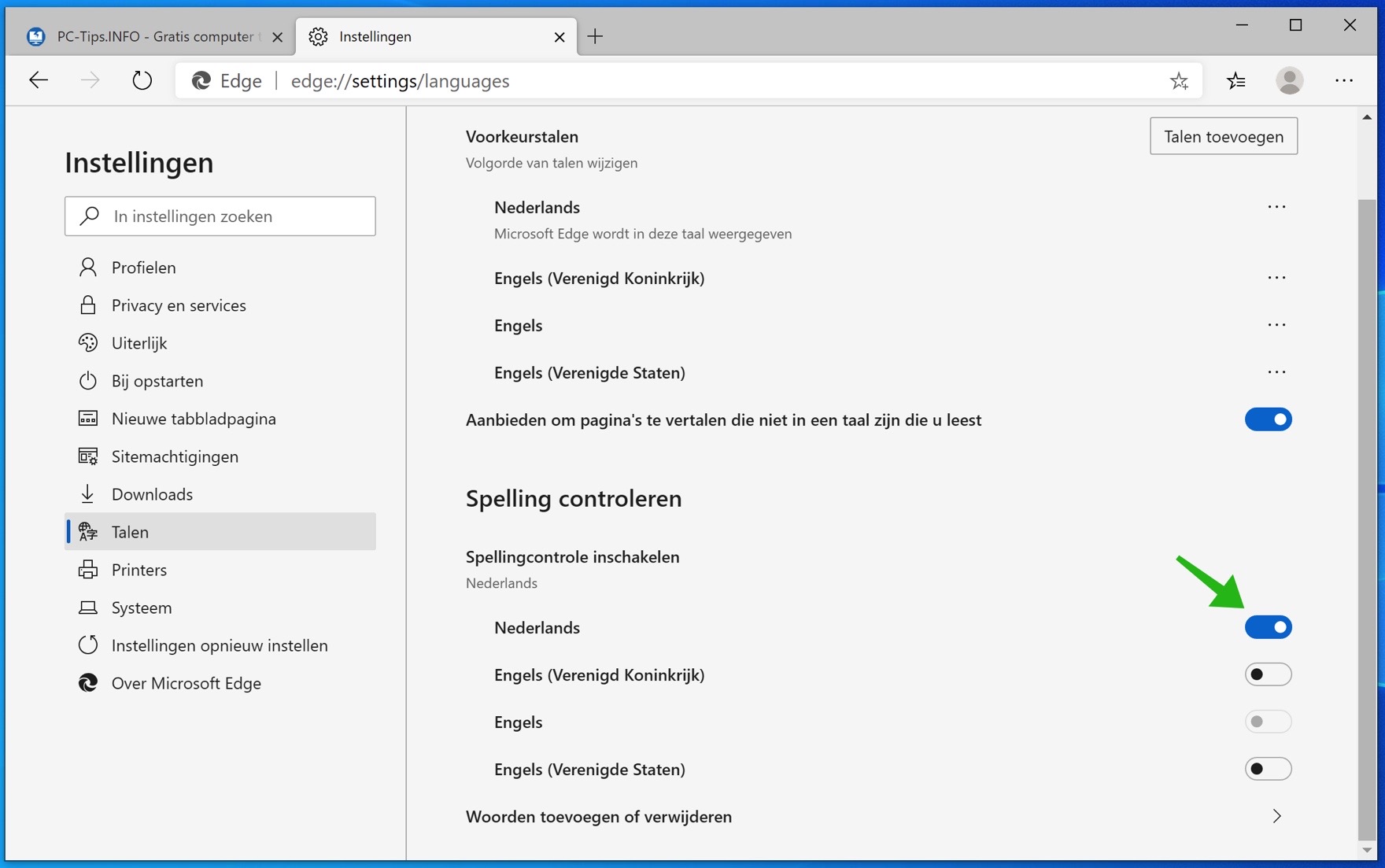
Puede habilitar o deshabilitar el corrector ortográfico para cada idioma instalado en el navegador Edge.
Si elige la opción: agregar o quitar palabras, puede agregar o quitar palabras del corrector ortográfico. Microsoft Edge ya no marcará estas palabras como incorrectas.
Leer más:
- Deje siempre que Microsoft Edge abra las últimas pestañas abiertas.
- Configure la cámara web en Microsoft Edge.
- Ahorre memoria en Microsoft Edge.
- Cambiar el navegador predeterminado en Windows.
- Exportar contraseña desde Microsoft Edge.
espero que esto te ayude. ¡Gracias por leer!

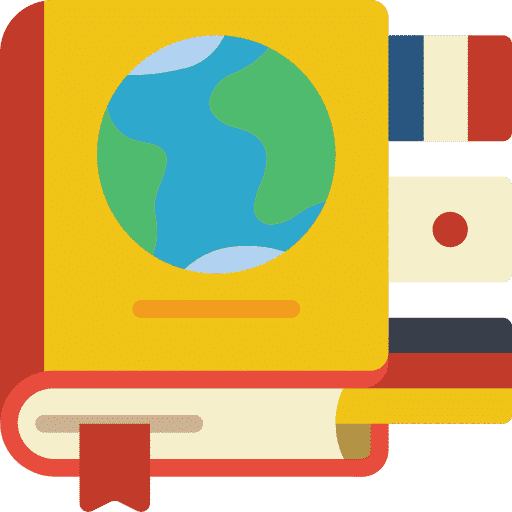
buenas tardes
Intenté activar el corrector ortográfico en francés, pero no funcionó. Funciona para inglés y holandés. ¿Esta función aún no está disponible en francés?
Gracias de antemano!
Saludos
Liese
Hola, encontré lo siguiente: https://answers.microsoft.com/en-us/microsoftedge/forum/all/spell-check-in-french/cf19b111-801e-4ea5-95ef-f76e1129d952
Saludos Stefan
Los consejos los da Microsoft Edge, no me funcionan. P.ej. Edge siempre se abre en francés, pero quiero Países Bajos como idioma. He intentado cambiar esto varias veces ** configurando/seleccionando la configuración Idiomas, etc. a NL, pero esto no cambia para mí, y cada vez que reinicio Edge sigue igual** ????
Hola Willy, esto es lo que dice Microsoft al respecto:
https://support.microsoft.com/nl-nl/microsoft-edge/microsoft-edge-gebruiken-in-een-andere-taal-4da8b5e0-11ce-7ea4-81d7-4e332eec551f
A continuación se ofrecen algunos consejos adicionales, como un reinicio: https://support.microsoft.com/nl-nl/microsoft-edge/wat-je-moet-doen-als-microsoft-edge-niet-werkt-0ccb1da6-2381-4fb2-4c43-2d3780ba0b88
No tengo idea de lo que podría estar pasando aquí, ni me lo había encontrado antes. ¡Buena suerte! Saludos Stefan
Si visito un sitio web y está en inglés o francés, se traduce automáticamente al holandés. Solía preguntarme si traducir o no. Ya no.
Pero no quiero que esto suceda automáticamente. ¿Cómo puedo hacer que eso vuelva a ser como era antes en Edge?
Hola Van Parys, si vas a un sitio web que se traduce automáticamente, haz clic en el ícono de traducción a la derecha en la barra de tareas.
Luego, desactiva la opción "Página siempre fuera de historias".
Luego haz lo siguiente. En la barra de tareas, escriba: edge://settings/languages. Luego habilite la opción: Oferta para traducir páginas escritas en un idioma que no puedo leer.
Me gustaría leer en una respuesta a este mensaje si el problema se ha resuelto.
¡Buena suerte! Saludos Stefan
GRACIAS STEFAAN TODO FUNCIONA COMO ANTES!!!!
¡Me alegro de poder ayudar! Saludos Stefan
La nueva página de Chrome Edge viene con un idioma extranjero y la configuración también está en un idioma extranjero. todo es inglés de EE. UU., excepto la nueva página, la configuración cambia el diseño o cambia la página de configuración